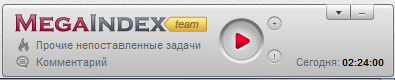- Megaindex.ru
- guru.megaindex.ru
- audit.megaindex.ru
- start.megaindex.ru
- team.megaindex.ru
- rtb.megaindex.ru
- Socialtask.ru
- e.megaindex.ru
- stat.megaindex.ru
- api.megaindex.ru
- keywords.megaindex.ru
- partner.megaindex.ru
- bonus.megaindex.ru
- cloud.megaindex.ru
- Партнерская программа
- links.megaindex.ru
- Идеи и пожелания
- Финансовые вопросы
- MegaIndex Bar
- plan.megaindex.ru
- Персональный менеджер
- pf.megaindex.ru
- tools.megaindex.ru
- rating.megaindex.ru
- context.megaindex.ru
- ssp.megaindex.ru
team.megaindex.ru - Описание работы в системе - Текущая работа в системе - Работа с задачами
Постановка задач
Для создание новой задачи необходимо нажать на кнопку добавить задачу (перед созданием задачи необходимо что бы профиль был заполнен)
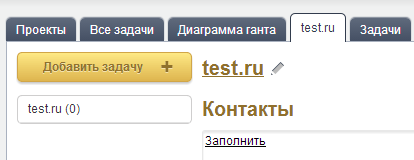
При создании задачи необходимо заполнить следующие поля:
- Название задачи
- Выбрать проект
- Назначить тип задачи
- Назначить исполнителя
- Установить дедлайн
- Описать задачу и требования
- Задать приблизительный срок рабочего времени на решение задачи
- Предоставить доступ к информации для решения задачи можно в Дополнительных условиях -> Доступ к информации по проекту для исполнителя
- Прикрепить файл можно через меню "перепить файл"
- Аудитор – Возможность назначить, аудитора задачи
- Отложенный запуск – возможность для исполнителей начать выполнения задачи только с определённого числа
- Задача от начальника – поставить задачу от руководителя
- Периодичность - повторять задачу с интервалом


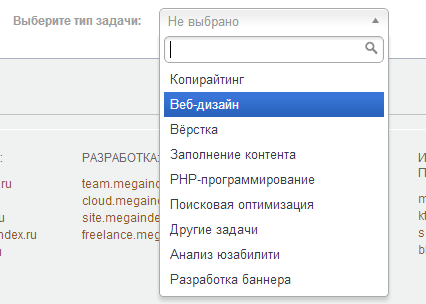

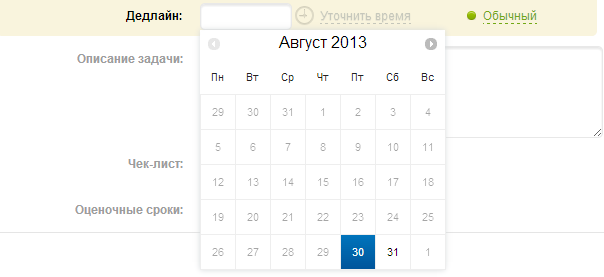


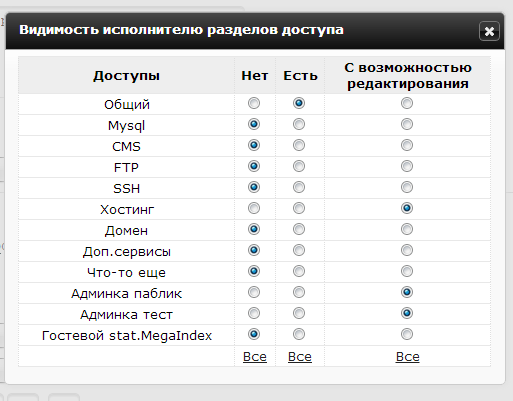
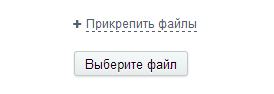
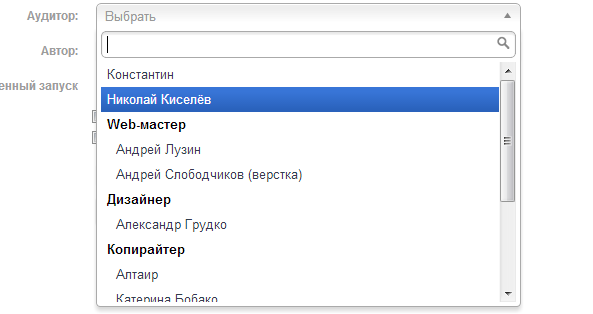
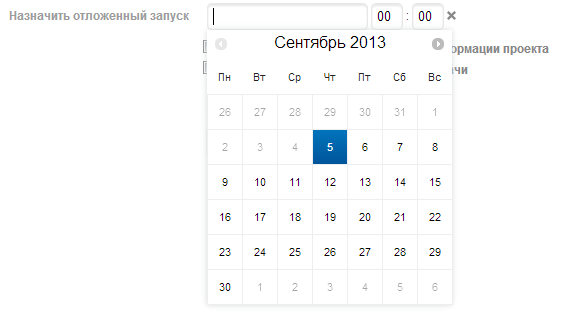

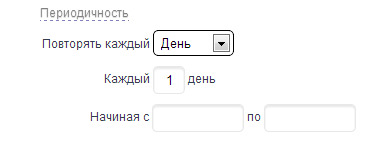
Созданная заявка редактируется в теле заявки
Рабочие пространства:
- Описание задачи
- Автор задачи
- Исполнитель задачи
- Затрачено времени – сколько времени заняло исправление задачи, так же если нажать на время переход на страницу просмотра скриншотов в компьютера исполнителя
- Доступ к информации для проекта – редактирование прав доступа
- Дополнительные параметры – Назначение аудитора, назначение повторения заявки
- Функциональные кнопки “Сохранить” “Завершить” “Выписать счет” “Отказаться от задачи”
- Окно Переписки с исполнителем с возможность прикалывать файлы
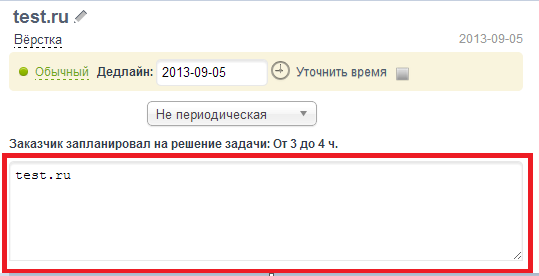


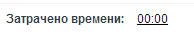
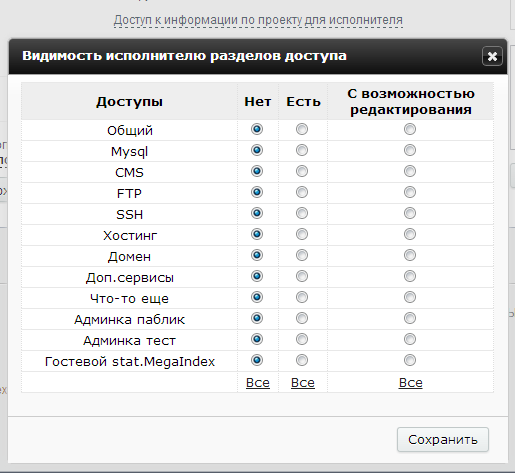

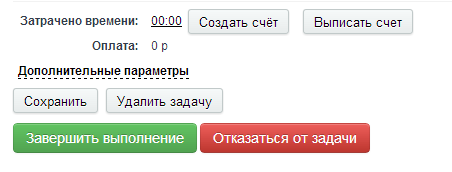
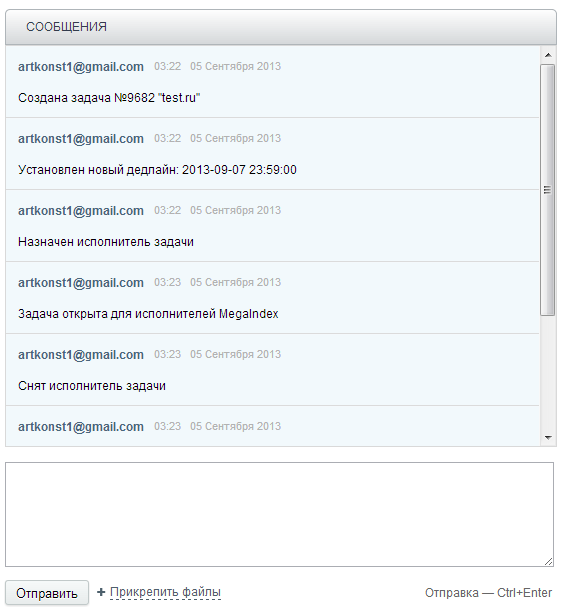
Работа с задачами в качестве исполнителя
- При постановке задачи, исполнителю приходит смс уведомление на мобильный тел. C краткой информацией о проекте: ссылка на задачу, название проекта и приоритет задачи.
- Проект (Сайт по которому поставлена задача)
- Тип работ виден для исполнителя без возможности редактирования
- Название задачи
- Дата создания задачи


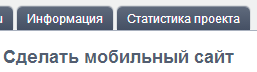

На желтой полосе:
- Приоритет отмечен цветовым индикатором.
- Дедлайн: дата и время (планируемые постановщиком задачи)
- Запрос на продление дедлайна

В открытом окне нужно предложить дату и при желании уточнить время до которой вы справитесь. Указать причину переноса.
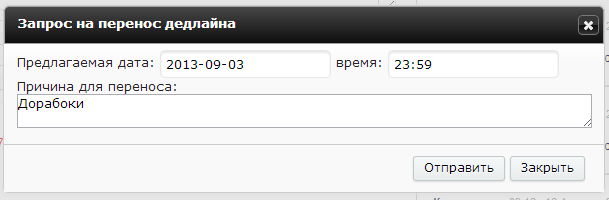
Основное рабочее поле
- Описание задачи. Уточнения и требования.
- Прикрепленные файлы. Для того что бы вы могли их скачать нужно нажать на файл, выбрать место расположения и сохранить.
- Показан автор Задачи (Без возможности редактирования)
- Показан исполнитель Задачи (Без возможности редактирования)
- Затраченное время на работу: показывает только активное
- Нажав на время вы перейдете на страницу где фиксируется активность работы исполнителя (демонстрируется слайд шоу).
- Доступы

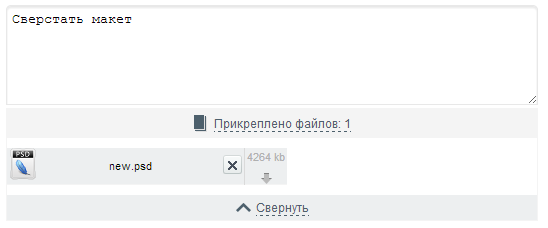



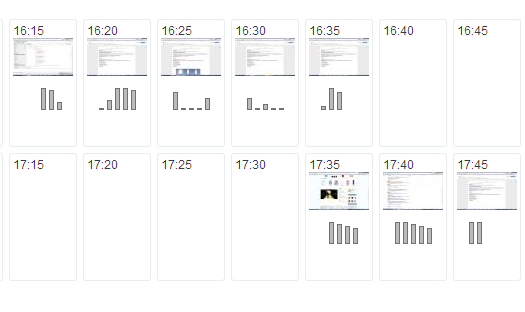
Дополнительные параметры
- Если у задачи есть подзадачи, они отобразятся под названием задачи, как показано на скриншоте. Также у подзадачи будет отображаться родительская задача.
- Аудитор. Только постановщик задачи может назначить аудитора для аудита задачи.
- Статус задачи
- Завершить, отказаться от задачи.
- Поле сообщении для общения исполнителя с постановщиком задачи. с возможностью прикрепления файлов. Файлы необходимо прикреплять по одному. Ниже находиться поле для ввода сообщений и кнопка отправить.


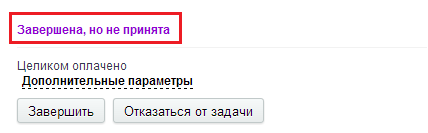

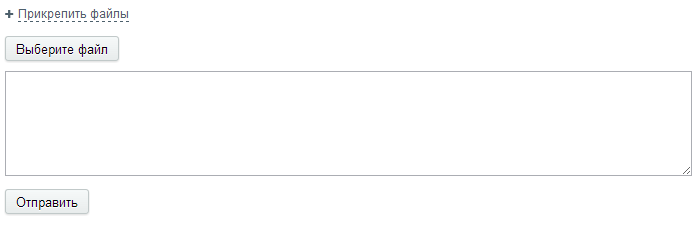
Для начала работы по данной задаче необходимо в приложении Megaindex монитор выбрать нужную задачу и нажать кнопку плей, для подсчета отработанного времени.